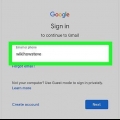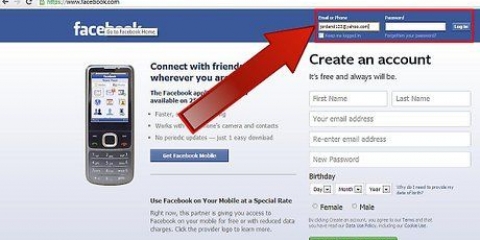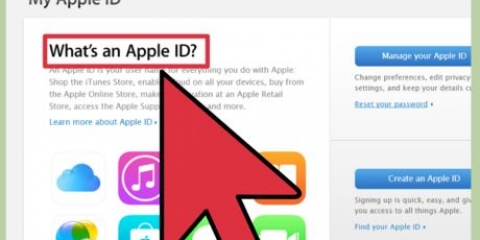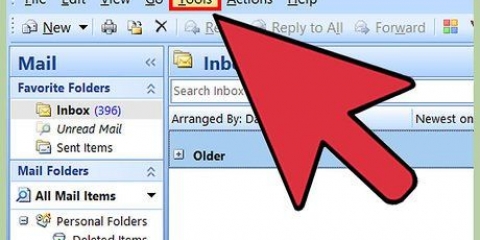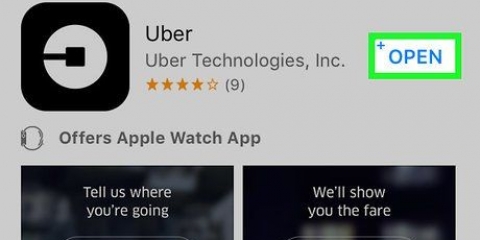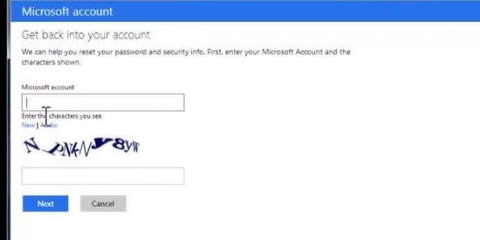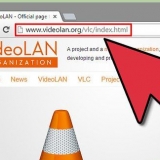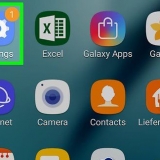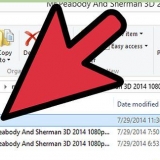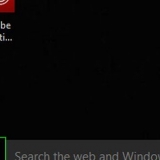Cambia tu contraseña de discord en una mac o pc
Contenido
Este tutorial le mostrará cómo restablecer o cambiar su contraseña de Discord desde una computadora. Tal vez solo quiera cambiar su contraseña, se está volviendo obsoleta y desea actualizarla. De todos modos, este artículo responde cómo hacer esto.
Pasos
Método 1 de 2: restablecer una contraseña olvidada

1. Irhttps://www.aplicación de discordia.com. Puede usar cualquier navegador web, como Safari o Firefox, para restablecer su contraseña de Discord.

2. Haga clic en Iniciar sesión. Esto se puede encontrar en la esquina superior derecha de la pantalla.

3. Ingrese su dirección de correo electrónico en el cuadro "Correo electrónico". Esta debe ser la dirección de correo electrónico que usaste para registrarte en Discord.

4. Haga clic en ¿Olvidó su contraseña??. Este es el enlace debajo del cuadro "Contraseña". Verá una ventana emergente que le indicará que revise su correo electrónico para obtener instrucciones.

5. Abra el correo electrónico asociado con Discord. Necesita abrir su aplicación de correo electrónico o sitio web de correo electrónico.

6. En el correo electrónico, haga clic en Restablecer contraseña. Esto abrirá la página donde puede cambiar su contraseña en un navegador web.

7. Escriba una nueva contraseña en el cuadro.

8. Haga clic en Cambiar contraseña. Su contraseña ahora ha sido restablecida.
Método 2 de 2: cambia tu contraseña actual

1. Discordia abierta. Este es el icono azul con un gamepad blanco sonriente que encontrarás en el menú de Windows (PC) o en la carpeta del programa (Mac). También puedes ir a https://www.aplicación de discordia.com ir y seguir acceso haga clic en la esquina superior derecha para iniciar sesión.

2. Haga clic en el icono de engranaje. Lo encontrarás en la parte inferior de la segunda columna, a la derecha de los auriculares.

3. Haga clic en Editar. Este es el botón azul a la derecha de tu nombre de usuario.

4. Haga clic en Cambiar contraseña?. Esto se puede encontrar en el cuadro "Contraseña actual".

5. Escriba su contraseña actual en el cuadro "Contraseña actual".

6. Escriba una nueva contraseña en el cuadro "Nueva contraseña".

7. Haga clic en Guardar. Este es el botón verde en la parte inferior de la ventana. Su nueva contraseña entrará en vigencia inmediatamente.
Consejos
Debe cambiar su contraseña cada 6 meses, tampoco use la misma contraseña para cada sitio que visite.
Artículos sobre el tema. "Cambia tu contraseña de discord en una mac o pc"
Оцените, пожалуйста статью
Popular